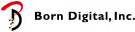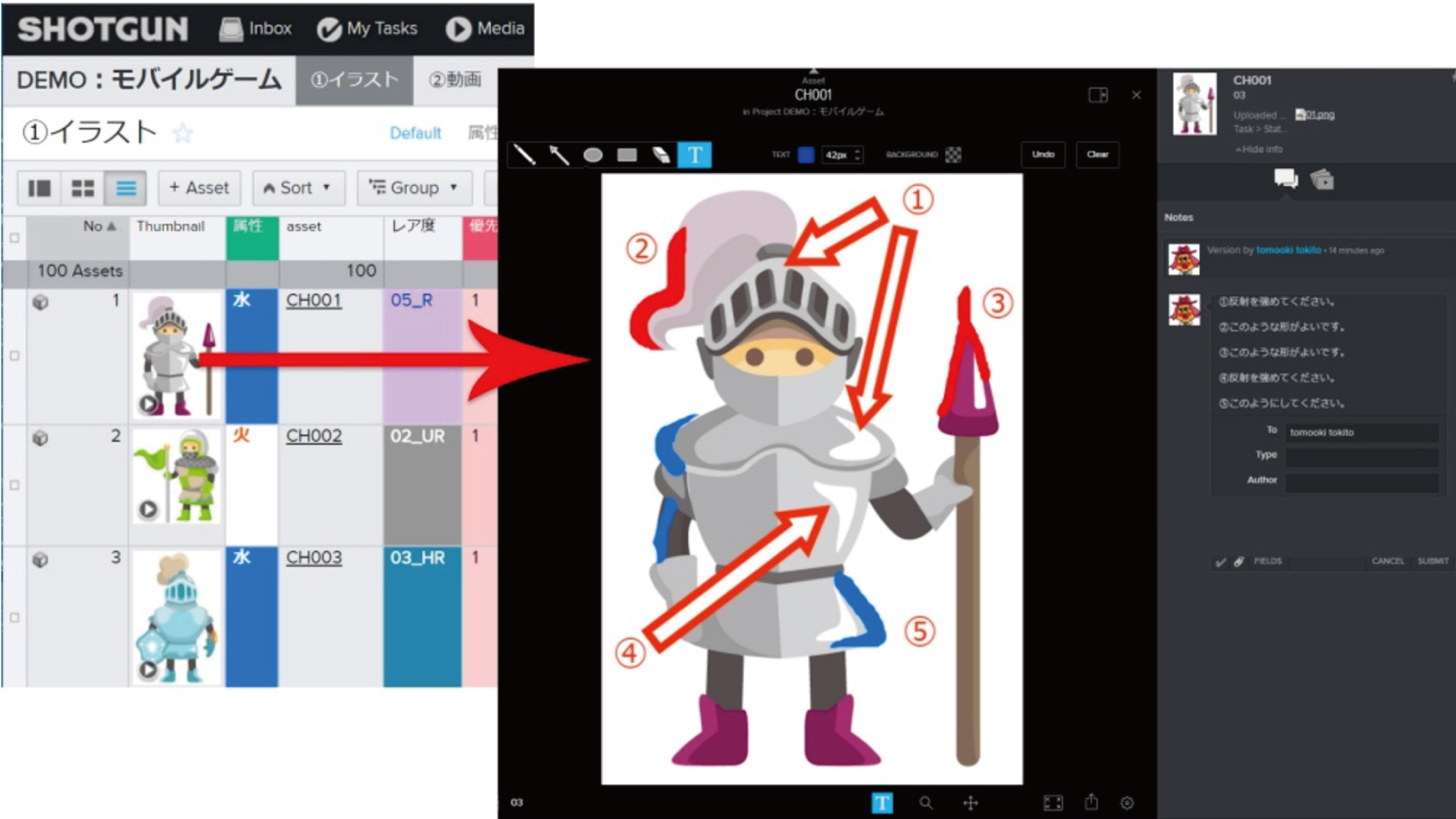「ソーシャルゲーム開発におけるShotgunの活用例」セッションレポート(後編)
Shotgunはスプレッドシートの延長線上として使ってほしい
続いて登壇したのは、株式会社ボーンデジタルにてShotgunのサポートを担当している「時任友興」。時任は、Shotgunは難しいツールだと思われているかもしれないが、Excelのようなスプレッドシートを使ったことのある人であれば、比較的簡単に移行できるのではないかという。
「Shotgunは、データが添付でき、絵にチェックバックの書き込みが直接でき、閲覧制限が細かく設定でき、すべての録画が記録されている。そういった機能が付加されたスプレッドシートのようなものだと思っていただければ、とっつきやすいかと思います。また、Shotgunが通常のスプレッドシートより優れているところとしては、資料へのリンクが貼れるということが挙げられます。そのため、『これが参考データです』というものをすぐに開けるような状態を作っておくことができます。実際の作業データをリンクとして貼ることもできますので、Mayaや3ds Maxのデータをリンク先から開くこともできます」
Shotgunの画面では、「イラスト」「動画」「資料」「イベント」「クエスト」「スケジュール」といった内容がタブで切り替えながら閲覧することができる。しかも、すべてのタブには権限グループそれぞれのグループごとに、閲覧制限をかけることができるのである。
「ガントチャートで、終了していないステータスだけ表示させるフィルターをかける、担当者別でフィルターをかける、などをして表示を制限することもできます。毎回フィルターをかけるのが面倒だというのであれば、色の条件を付け足すこともできます。そこでたとえば、終了日を過ぎているのにステータスが完了になっていないものは『赤色』という条件を付加すれば、期日が過ぎているタスクが一目瞭然となります。また、イベント画面で、任意のイベントにカーソルを当てれば関連タスクのステータス内容が表示されますので、イベント側から見たイラストの進捗状況や遅れの確認が可能となっています」
ここまで聞いてExcelなどのスプレッドシートとShotgunとの大差がないと思われるかもしれない。しかし大きな違いとして、イラストなど画像に対してもコメントなどを直接書き込めるという機能がShotgunには用意されている。
「イラストなど画像のサムネイルをクリックすると、その画像に対して直接コメントを書き込んだり、ペン入れをしたりといったことができます。この機能により、協力会社やアーティストから送られてきた画像が自動的にサムネイルに表示されますので、ここで修正指示などのコメント書き込みをして登録ができます。登録後、リアルタイムに協力会社やアーティストへコメントが届きますので、かなりの時間短縮を見込めるのではないでしょうか」
その他のShotgun活用例としては、セル単位で記録されているログを活用することでステータスの変更回数を調べたり、ゲームにおける利用実績の列を足すことで分析に利用したりができるようになる。また、過去に制作したアセットのバンクとしてShotgunを利用することも可能だ。
「プロジェクト内、または全プロジェクトの進捗をダッシュボード上で俯瞰して見ることができる、というのがShotgunです。これらの管理項目をFTPやメール、フォルダなど、個別のツールで管理するのとは、圧倒的にスピード感が違います。『Shotgunは多機能すぎるきらいがある』とも言われていますが、必要最低限のところさえ押さえればそんなに難しいものではありません。スプレッドシートの延長線上だと考えて使ってもらえれば、そんなにハードルは高くないかなとは思っています。それでも最初は取っ付きにくいかもしれませんので、まずは『資料の共有』や『チェックデータのバージョン管理』『チェックバックのコメント管理』『全タスクの進捗状況管理』といったように、わかりやすい用途だけから使い始め徐々に広げていくような運用の仕方もあるかと思っています」
なおボーンデジタルでは、本社トレーニングルームでShotgunの無料ハンズオントレーニング「Shotgun塾」(https://www.borndigital.co.jp/seminar/5327.html)を行っているので、興味があるのであればチェックしてみてほしい。